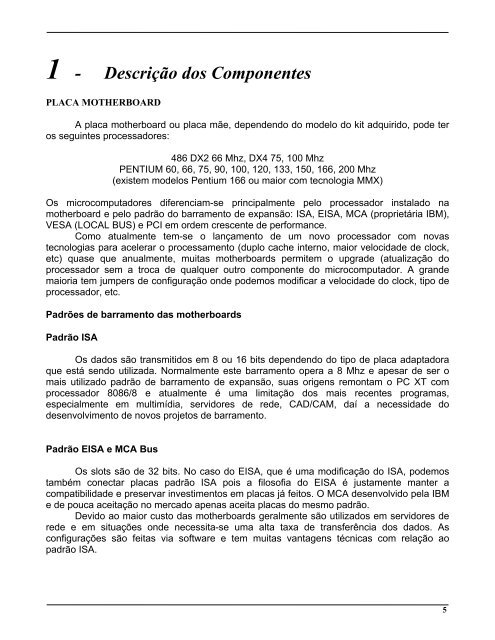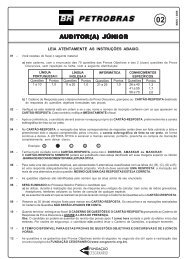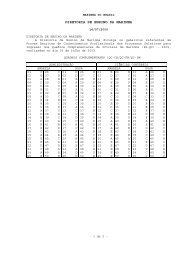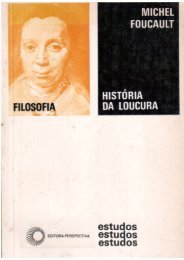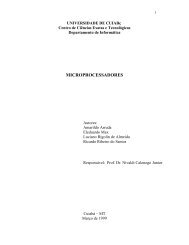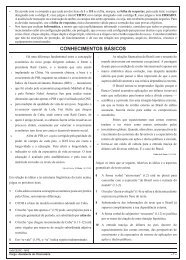1-Descrição dos Componentes - Filoczar.com.br
1-Descrição dos Componentes - Filoczar.com.br
1-Descrição dos Componentes - Filoczar.com.br
You also want an ePaper? Increase the reach of your titles
YUMPU automatically turns print PDFs into web optimized ePapers that Google loves.
1 - <strong>Descrição</strong> <strong>dos</strong> <strong>Componentes</strong><<strong>br</strong> />
PLACA MOTHERBOARD<<strong>br</strong> />
A placa motherboard ou placa mãe, dependendo do modelo do kit adquirido, pode ter<<strong>br</strong> />
os seguintes processadores:<<strong>br</strong> />
486 DX2 66 Mhz, DX4 75, 100 Mhz<<strong>br</strong> />
PENTIUM 60, 66, 75, 90, 100, 120, 133, 150, 166, 200 Mhz<<strong>br</strong> />
(existem modelos Pentium 166 ou maior <strong>com</strong> tecnologia MMX)<<strong>br</strong> />
Os micro<strong>com</strong>putadores diferenciam-se principalmente pelo processador instalado na<<strong>br</strong> />
motherboard e pelo padrão do barramento de expansão: ISA, EISA, MCA (proprietária IBM),<<strong>br</strong> />
VESA (LOCAL BUS) e PCI em ordem crescente de performance.<<strong>br</strong> />
Como atualmente tem-se o lançamento de um novo processador <strong>com</strong> novas<<strong>br</strong> />
tecnologias para acelerar o processamento (duplo cache interno, maior velocidade de clock,<<strong>br</strong> />
etc) quase que anualmente, muitas motherboards permitem o upgrade (atualização do<<strong>br</strong> />
processador sem a troca de qualquer outro <strong>com</strong>ponente do micro<strong>com</strong>putador. A grande<<strong>br</strong> />
maioria tem jumpers de configuração onde podemos modificar a velocidade do clock, tipo de<<strong>br</strong> />
processador, etc.<<strong>br</strong> />
Padrões de barramento das motherboards<<strong>br</strong> />
Padrão ISA<<strong>br</strong> />
Os da<strong>dos</strong> são transmiti<strong>dos</strong> em 8 ou 16 bits dependendo do tipo de placa adaptadora<<strong>br</strong> />
que está sendo utilizada. Normalmente este barramento opera a 8 Mhz e apesar de ser o<<strong>br</strong> />
mais utilizado padrão de barramento de expansão, suas origens remontam o PC XT <strong>com</strong><<strong>br</strong> />
processador 8086/8 e atualmente é uma limitação <strong>dos</strong> mais recentes programas,<<strong>br</strong> />
especialmente em multimídia, servidores de rede, CAD/CAM, daí a necessidade do<<strong>br</strong> />
desenvolvimento de novos projetos de barramento.<<strong>br</strong> />
Padrão EISA e MCA Bus<<strong>br</strong> />
Os slots são de 32 bits. No caso do EISA, que é uma modificação do ISA, podemos<<strong>br</strong> />
também conectar placas padrão ISA pois a filosofia do EISA é justamente manter a<<strong>br</strong> />
<strong>com</strong>patibilidade e preservar investimentos em placas já feitos. O MCA desenvolvido pela IBM<<strong>br</strong> />
e de pouca aceitação no mercado apenas aceita placas do mesmo padrão.<<strong>br</strong> />
Devido ao maior custo das motherboards geralmente são utiliza<strong>dos</strong> em servidores de<<strong>br</strong> />
rede e em situações onde necessita-se uma alta taxa de transferência <strong>dos</strong> da<strong>dos</strong>. As<<strong>br</strong> />
configurações são feitas via software e tem muitas vantagens técnicas <strong>com</strong> relação ao<<strong>br</strong> />
padrão ISA.<<strong>br</strong> />
5
Padrão VESA Local Bus<<strong>br</strong> />
Atualmente esta versão 1.0. O barramento VESA Local Bus é uma extensão física do<<strong>br</strong> />
barramento ISA podendo aceitar placas adaptadoras de 8 ou 16 bits ISA. Desenvolvido<<strong>br</strong> />
principalmente para os processadores 486, não permitem mais que 3 slots VL-BUS nas<<strong>br</strong> />
motherboards, ou seja, o micro somente poderá ter no máximo 3 placas Local Bus em seu<<strong>br</strong> />
micro<strong>com</strong>putador.<<strong>br</strong> />
Além disso, existe uma limitação quanto ao clock da motherboard. Sem a utilização de<<strong>br</strong> />
circuitos adicionais (buffers), a 50 Mhz podemos conectar apenas uma placa VL-BUS no<<strong>br</strong> />
micro.<<strong>br</strong> />
Apesar de recente, este barramento vem sendo substituído pelo padrão PCI.<<strong>br</strong> />
Padrão PCI<<strong>br</strong> />
Desenvolvido inicialmente pela intel, os slots são de 32 bits e 64 bits no pentium e só<<strong>br</strong> />
aceitam placas desenvolvidas para esse padrão sendo uma mudança radical no projeto <strong>dos</strong><<strong>br</strong> />
barramentos de expansão, abolindo totalmente a dependência de slot ISA. Permite as<<strong>br</strong> />
melhores taxas de transferência estando presente principalmente nos micros <strong>com</strong> chips<<strong>br</strong> />
Pentium.<<strong>br</strong> />
Este barramento é independente do processador podendo ser implementado em<<strong>br</strong> />
qualquer arquitetura de processamento, ao contrário do VESA Local Bus, que foi<<strong>br</strong> />
desenvolvido especialmente para os 486.<<strong>br</strong> />
CLOCK<<strong>br</strong> />
Toda placa tem um cristal piezoelétrico (ou um circuito integrado) para a geração <strong>dos</strong><<strong>br</strong> />
sinais de sincronismo e determinação da velocidade de processamento. O cristal fornece um<<strong>br</strong> />
pulso de alta precisão cuja freqüência depende do processador em uso.<<strong>br</strong> />
Assim <strong>com</strong>o o processador, outros sinais são obti<strong>dos</strong> do clock para os circuitos da<<strong>br</strong> />
motherboard via divisão de freqüência. Exceção feita ao barramento de expansão que tem<<strong>br</strong> />
um cristal de 14,31818Mhz independe para seu funcionamento.<<strong>br</strong> />
PLACAS CLOCK PROCESSADOR<<strong>br</strong> />
MB 486 DX2 66 33 MHZ 66 MHZ<<strong>br</strong> />
MB 486 DX 50 50 MHZ 50 MHZ<<strong>br</strong> />
MB 486 DX4 100* 33 MHZ 100 MHZ(33 MHZ x 3)<<strong>br</strong> />
MB 586/100 50 MHZ 100 MHZ(50 MHZ x 2)<<strong>br</strong> />
Nas motherboards existe uma bateria que mantém os da<strong>dos</strong> grava<strong>dos</strong> na CMOS<<strong>br</strong> />
(da<strong>dos</strong> de configuração, veja a seguir) sendo recarregada enquanto o micro está ligado.<<strong>br</strong> />
Quando a placa <strong>com</strong>eça a perder a configuração freqüentemente devemos trocar a bateria.<<strong>br</strong> />
Isto se faz colocando uma bateria interna a fim de evitar vazamentos.<<strong>br</strong> />
Observe que este procedimento deve ser executado por um técnico.<<strong>br</strong> />
6
Além <strong>dos</strong> slots de expansão já menciona<strong>dos</strong> temos também os slots de memórias ou<<strong>br</strong> />
bancos de memórias onde são coloca<strong>dos</strong> os pentes de memórias RAM de 30 ou 72 vias.<<strong>br</strong> />
MICROPOCESSADOR<<strong>br</strong> />
O microprocessador é o coração de um micro<strong>com</strong>putador. Desde o advento do<<strong>br</strong> />
processador INTEL 8088 (Linha PC-XT) até o atual PENTIUM II passando pelos 80286,<<strong>br</strong> />
80386 e 80486, apresentam sempre uma evolução exponencial em relação ao seu<<strong>br</strong> />
antecessor, medido atualmente em milhões de transistores (386DX-360.000 transistores,<<strong>br</strong> />
486DX 1,200.000, Pentium -3,1 milhões,, etc) e paradoxalmente em microns de espessura<<strong>br</strong> />
de trilha (486 DX - 0,7µ).<<strong>br</strong> />
Cabe lem<strong>br</strong>ar que estes processadores intel - assim <strong>com</strong>o a linha Motorola 68xxx são<<strong>br</strong> />
de tecnologia CISC (Complex Instruction Set Computer). O processador mantém<<strong>br</strong> />
<strong>com</strong>patibilidade do microcódigo (sub-rotinas internas ao próprio chip) <strong>com</strong> toda a linha de<<strong>br</strong> />
processadores anteriores a ele, isto é, um programa feito para o 8086 <strong>dos</strong> micros XT deve<<strong>br</strong> />
rodar num Pentium sem problemas (obviamente muito mais rápido). O inverso não é<<strong>br</strong> />
possível.<<strong>br</strong> />
O microcódigo deve analisar todas as instruções de outros processadores além de<<strong>br</strong> />
incorporar as suas próprias que não são poucas.<<strong>br</strong> />
Além disso, os programas <strong>com</strong>pila<strong>dos</strong> nesses processadores tem intrusões de<<strong>br</strong> />
<strong>com</strong>primento em bytes variável.<<strong>br</strong> />
Esse processo gera atrasos que são totalmente elimina<strong>dos</strong> <strong>com</strong> os chips de<<strong>br</strong> />
tecnologia RISC (Reduced Instruction Set Computer) onde o próprio software em execução<<strong>br</strong> />
faz o trabalho pesado. Acontece que o aumento de performance do chip <strong>com</strong>pensa em muito<<strong>br</strong> />
esse trabalho extra do programa.<<strong>br</strong> />
Os chips RISC dissipam menos calor e rodam a freqüências de clock maiores que os<<strong>br</strong> />
chips CISC. A linha de processadores Alpha da Digital está projetada para funcionar <strong>com</strong><<strong>br</strong> />
clock de até 600 Mhz!<<strong>br</strong> />
Os chips RISC são utiliza<strong>dos</strong> em Workstations, um tipo de <strong>com</strong>putador mais caro e<<strong>br</strong> />
<strong>com</strong> muito mais performance rodando normalmente sob o UNIX e utiliza<strong>dos</strong> em<<strong>br</strong> />
processamento científico, grandes bases de da<strong>dos</strong> e aplicações que exijam proteção<<strong>br</strong> />
absoluta <strong>dos</strong> da<strong>dos</strong> e processamento Real-Time (tipo transações da Bolsa de Valores).<<strong>br</strong> />
Exemplos de chips RISC: Intel i860, i960, Digital Alpha 21064, HPPA-RISC, MIPS,<<strong>br</strong> />
Sun Sparc PC (Macintosh), etc.<<strong>br</strong> />
Muitas modificações implantadas atualmente no Pentium são oriundas <strong>dos</strong> chips RISC<<strong>br</strong> />
tornando-se na verdade um chip CRISC!<<strong>br</strong> />
MEMÓRIA<<strong>br</strong> />
Memória RAM ou memória principal<<strong>br</strong> />
São pequenos pentes que são encaixa<strong>dos</strong> nos slots de memória das placas<<strong>br</strong> />
motherboard. Podemos ter pentes de 1 Mb, 2Mb, 4 Mb, 8 Mb, 16 Mb e 32 Mb. A capacidade<<strong>br</strong> />
total de memória depende do pente e do número de slots na motherboard, geralmente 4 slots<<strong>br</strong> />
7
de 72 vias. É na memória que ficam todas as informações utilizadas durante as operações de<<strong>br</strong> />
escrita ou leitura nas unidades de armazenamento e os programas, cache de software para<<strong>br</strong> />
hard-disk, drives virtuais, vírus.<<strong>br</strong> />
Diferenciam-se no número de vias, tempo de acesso e tipo e são melhor definidas<<strong>br</strong> />
<strong>com</strong>o DRAM (Dinamic Random Access Memory). Precisam continuamente de um sinal da<<strong>br</strong> />
CPU (refresh) para manterem seus da<strong>dos</strong> armazena<strong>dos</strong>. Veja a tabela abaixo:<<strong>br</strong> />
PINOS TIPO DOS CHIPS TEMPO DE ACESSO CAPACIDADE<<strong>br</strong> />
72 VIAS 32 BITS 60 ns 4 MB<<strong>br</strong> />
72 VIAS 32 BITS 60 ns 8 MB<<strong>br</strong> />
OBS.: ns - nanosegun<strong>dos</strong> ou 10 -9 s<<strong>br</strong> />
1x9 - 9 bits de da<strong>dos</strong> e 1 para verificação de paridade<<strong>br</strong> />
ADENDO: O CONCEITO DE PARIDADE<<strong>br</strong> />
Para mantermos a integridade <strong>dos</strong> da<strong>dos</strong> na memória, evitando que defeitos nesta<<strong>br</strong> />
prejudiquem o funcionamento do sistema, o CHIPSET gera um bit de paridade para cada<<strong>br</strong> />
byte de dado escrito na memória.<<strong>br</strong> />
A lógica de teste da paridade gera o bit de paridade conforme o byte armazenado no<<strong>br</strong> />
chip de memória fazendo a <strong>com</strong>paração deste bit posteriormente quando for lido qualquer<<strong>br</strong> />
byte da memória. Caso seja detectado um erro, o sistema travará gerando uma NMI<<strong>br</strong> />
(interrupção não mascarável, ou seja, sem possibilidade de uso do equipamento).<<strong>br</strong> />
Na maioria das BIOS temos uma opção que habilita/desabilita esse teste de paridade.<<strong>br</strong> />
Sempre devemos deixá-lo habilitado!<<strong>br</strong> />
Memória CACHE ou memória secundária<<strong>br</strong> />
Praticamente todas as placas possuem um cache memory. Nos 486 e Pentium este<<strong>br</strong> />
cache pode variar entre 128 Kb e 1 Mb (1024 Kb ).<<strong>br</strong> />
O cache é um conjunto de chips de acesso rápido instala<strong>dos</strong> na placa mãe, ou seja,<<strong>br</strong> />
externo ao processador. A memória principal do <strong>com</strong>putador DRAM é bem mais lenta que a<<strong>br</strong> />
memória cache ou secundária, SRAM (Static Random Access Memory) que tem tempos de<<strong>br</strong> />
acesso de até 12 ns, mas em <strong>com</strong>pensação é bem mais cara.<<strong>br</strong> />
Assim o cache reduz sensivelmente a velocidade de acesso médio a memória<<strong>br</strong> />
principal armazenando as mais requisitadas instruções e da<strong>dos</strong>. A efetividade do cache está<<strong>br</strong> />
relacionada <strong>com</strong> o seu tamanho, largura do byte, algorítimo de substituição de da<strong>dos</strong>,<<strong>br</strong> />
esquema de mapeamento e do tipo do programa em execução.<<strong>br</strong> />
Não é atoa que a tecnologia de cache está presente tanto em winchesters,<<strong>br</strong> />
processadores (o 486 DX tem 8 kb de cache internamente e 16 kb no Pentium) e em muitas<<strong>br</strong> />
outras placas.<<strong>br</strong> />
A construção das memórias cache segue princípios de construção totalmente<<strong>br</strong> />
diferentes das memórias <strong>com</strong>uns. Utilizam elementos lógicos <strong>com</strong>postos basicamente de<<strong>br</strong> />
transistores chama<strong>dos</strong> flip-flops.<<strong>br</strong> />
8
Resumindo tudo, o cache trabalha na velocidade do processador enquanto a memória<<strong>br</strong> />
DRAM depende da inclusão de wait states (esta<strong>dos</strong> de espera do processador) para<<strong>br</strong> />
disponibilizar o dado devido a sua lentidão.<<strong>br</strong> />
BIOS (Basic Input Output System)<<strong>br</strong> />
Toda motherboard contém chips de memória EPROM (Erased Programable Read<<strong>br</strong> />
Only Memory) que chamamos de BIOS, de 256 Kb ou 512 KB. Este tipo de memória é o que<<strong>br</strong> />
chamamos "não voláteis", isto é, desligando o <strong>com</strong>putador não há a perda das informações<<strong>br</strong> />
(programas) nela contida. A DRAM e a SRAM perdem <strong>com</strong>pletamente seus da<strong>dos</strong> ao<<strong>br</strong> />
desligarmos ou resetarmos o micro.<<strong>br</strong> />
Como já deu para perceber os programas iniciais conti<strong>dos</strong> na BIOS não podem ser<<strong>br</strong> />
atualiza<strong>dos</strong> por vias normais pois a mesma é gravada uma só vez. Atualmente algumas<<strong>br</strong> />
motherboards já utilizam chips de memória <strong>com</strong> tecnologia flash, ou seja, memórias que<<strong>br</strong> />
podem ser regravadas facilmente e não perdem seus da<strong>dos</strong> quando o <strong>com</strong>putador é<<strong>br</strong> />
desligado. Isso é interessante na atualização das BIOS vias softwares.<<strong>br</strong> />
As BIOS mais conhecidas: AMI, Award e Phoenix e 50% <strong>dos</strong> micros utilizam BIOS<<strong>br</strong> />
AMI.<<strong>br</strong> />
Memória CMOS (Complementary Metal-Oxide Semicondutor)<<strong>br</strong> />
É uma tecnologia de CI de baixíssimo consumo de energia, onde ficam armazenadas<<strong>br</strong> />
as informações do sistema (setup) e são modifica<strong>dos</strong> pelos programas da BIOS acessa<strong>dos</strong><<strong>br</strong> />
no momento do BOOT. Estes da<strong>dos</strong> são necessários somente na montagem do<<strong>br</strong> />
micro<strong>com</strong>putador refletindo sua configuração (tipo de winchester, números e tipo de drives,<<strong>br</strong> />
data e hora, configurações gerais, velocidade de memória, etc) permanecendo armazena<strong>dos</strong><<strong>br</strong> />
na CMOS e manti<strong>dos</strong> através da bateria interna.<<strong>br</strong> />
Muitos desses itens estão diretamente relaciona<strong>dos</strong> <strong>com</strong> o processador e seu chipset<<strong>br</strong> />
e portanto é re<strong>com</strong>endável usar o default sugerido pelo fa<strong>br</strong>icante da BIOS. Mudanças<<strong>br</strong> />
nesses parâmetros pode ocasionar o travamento da máquina, intermitência na operação, mal<<strong>br</strong> />
funcionamento <strong>dos</strong> drives e até perda de da<strong>dos</strong> do HD.<<strong>br</strong> />
Qualquer modificação deve ser feita somente se o usuário conhece realmente o<<strong>br</strong> />
significado <strong>dos</strong> termos ou então por um técnico especializado.<<strong>br</strong> />
CHIPSET<<strong>br</strong> />
Denomina-se CHIPSET os circuitos de apoio ao <strong>com</strong>putador que gerenciam<<strong>br</strong> />
praticamente todo o funcionamento de placa-mãe. Estes são chips VLSI (altíssima integração<<strong>br</strong> />
<strong>dos</strong> <strong>com</strong>ponentes) permitindo uma redução substancial do tamanho das placas. Nos micros<<strong>br</strong> />
386DX e 486DX resumem-se a 3 unidade;<<strong>br</strong> />
1. Controlador da CPU/CACHE/DRAM<<strong>br</strong> />
2. Gerenciador de da<strong>dos</strong><<strong>br</strong> />
3. Controlador de periféricos<<strong>br</strong> />
9
Devido à <strong>com</strong>plexidade das motherboards atuais, da sofisticação <strong>dos</strong> sistemas<<strong>br</strong> />
operacionais e do crescente aumento do clock (chegando a 233 Mhz em chips CISC), o<<strong>br</strong> />
chipset é, <strong>com</strong> certeza, o conjunto de CIs mais importante do micro<strong>com</strong>putador. Fazendo<<strong>br</strong> />
uma analogia <strong>com</strong> uma orquestra, enquanto o processador é o maestro, o chipset seria o<<strong>br</strong> />
resto!<<strong>br</strong> />
Dos vários projetos de chipsets os mais conheci<strong>dos</strong> são os da OPTI, ELITE, UMC, PC<<strong>br</strong> />
Chips, VLSI e muitos outros.<<strong>br</strong> />
CONTROLADORES DE VÍDEO<<strong>br</strong> />
As placas de vídeo dividem-se em <strong>com</strong>uns, aceleradoras e co-processadas, em<<strong>br</strong> />
ordem de performance. As <strong>com</strong>uns tem <strong>com</strong>o principais <strong>com</strong>ponentes um RAMDAC<<strong>br</strong> />
(Conversor Analógico-Digital) e o seu chipset (Trident, OAK, Cirrus Logic, etc) as<<strong>br</strong> />
aceleradoras geralmente são placas <strong>com</strong> barramentos que permitem melhor performance na<<strong>br</strong> />
transferência de da<strong>dos</strong> e as co-processadas tem um microprocessador dedicado para a parte<<strong>br</strong> />
de vídeo deixando o processador principal livre. Ex. TMS 34010, Targa e outras.<<strong>br</strong> />
CONTROLADORES DE DRIVE E WINCHESTER<<strong>br</strong> />
Esta placa é a que controla o acesso a drives e winchesters. A IDE pode trabalhar no<<strong>br</strong> />
mesmo micro junto <strong>com</strong> outro tipo de controladora sendo esta na verdade apenas uma<<strong>br</strong> />
interface entre a winchester e a placa-mãe.<<strong>br</strong> />
Essas placas denominadas SUPER-IDE ou MULTI-IDE contém geralmente 2 (duas)<<strong>br</strong> />
saídas seriais, 1 (uma) saída paralela e 1 saída para joystick (para jogos).<<strong>br</strong> />
Atualmente estas placas vem junto <strong>com</strong> a placa-mãe, sendo assim denominadas de<<strong>br</strong> />
IDE on Board (Este recurso também está disponível para controladores de vídeo).<<strong>br</strong> />
TECLADO<<strong>br</strong> />
É a interface entre o micro<strong>com</strong>putador e o usuário. Nos tecla<strong>dos</strong> mais antigos existe<<strong>br</strong> />
uma chave que seleciona teclado para AT ou XT. Os PCs do tipo 286/ 386SX/ 386DX 486SX/<<strong>br</strong> />
486DX são to<strong>dos</strong> do tipo AT.<<strong>br</strong> />
Existem dois tipos básicos de tecla<strong>dos</strong>: captativos e o de contato. No primeiro tipo<<strong>br</strong> />
toda vez que uma tecla é pressionada forma-se uma capacitância e há a modificação do<<strong>br</strong> />
sinal (corrente elétrica) detectada. No de contato existe realmente o contato em duas partes<<strong>br</strong> />
de metal permitindo ou não a passagem da corrente elétrica.<<strong>br</strong> />
Em todo teclado existe um microprocessador que fica "procurando" todas as teclas<<strong>br</strong> />
para verificar qual foi pressionada. Através de um circuito tipo matriz esta tecla gera um<<strong>br</strong> />
código de varredura (SCAN CODE) e este é enviado para o BIOS da motherboard que faz o<<strong>br</strong> />
reconhecimento da tecla através de uma tabela.<<strong>br</strong> />
GABINETE<<strong>br</strong> />
10
Diferentemente de outros eletrodomésticos que utilizam fontes lineares, os<<strong>br</strong> />
micro<strong>com</strong>putadores utilizam fontes chaveadas pois estas permitem uma substancial redução<<strong>br</strong> />
de tamanho e são mais eficientes.<<strong>br</strong> />
A potência da fonte deve ser <strong>com</strong>patível <strong>com</strong> o tipo de micro a ser montado e <strong>com</strong><<strong>br</strong> />
seus periféricos. Estas variam de 180VA a 300VA (VA Volt-Ampere).<<strong>br</strong> />
O dimensionamento de uma fonte para um micro<strong>com</strong>putador depende da quantidade<<strong>br</strong> />
de periféricos, e consequentemente das placas que serão ligadas no barramento de<<strong>br</strong> />
expansão. Sempre nesses casos devemos escolher uma fonte onde não se utilize mais de<<strong>br</strong> />
2/3 da sua potência nominal.<<strong>br</strong> />
Winchesters mais antigas consomem bastante energia e alguns processadores atuais<<strong>br</strong> />
(<strong>com</strong>o o Pentium em 5v) podem dissipar até 15W<<strong>br</strong> />
As tensões geradas por uma fonte chaveada para micro<strong>com</strong>putadores são 5VDC,<<strong>br</strong> />
12VDC, -12VDC e -5VDC.<<strong>br</strong> />
Além desses, existe um sinal de +5VDC gerado pela fonte denominado POWER<<strong>br</strong> />
GOOD. Este tem <strong>com</strong>o função indicar à placa-mãe o perfeito funcionamento da fonte e a<<strong>br</strong> />
partir deste, o chipset gera sinais de RESET para to<strong>dos</strong> CIs da placa. Tudo depende do bom<<strong>br</strong> />
funcionamento da fonte.<<strong>br</strong> />
DRIVES<<strong>br</strong> />
São as unidades de leitura e gravação de disco. Temos os drives de 5¼ polegadas<<strong>br</strong> />
<strong>com</strong> capacidade de leitura máxima de 1.2 Mb, e os drives de 3¼ polegadas <strong>com</strong> capacidade<<strong>br</strong> />
de leitura de 1.44 Mb e mais recentemente de até 2,88 MB. To<strong>dos</strong> estes são chama<strong>dos</strong><<strong>br</strong> />
drives de alta densidade. Tanto o de 5¼ <strong>com</strong>o o de 3¼ podem ler e gravar discos de menor<<strong>br</strong> />
capacidade, dupla densidade ou os de 360Kb e 720Kb respectivamente.<<strong>br</strong> />
Existe também o floppy duplo que temos numa mesma unidade o floppy de 5¼ e 3¼.<<strong>br</strong> />
SISTEMA OPERACIONAL<<strong>br</strong> />
Sem um Sistema Operacional (ou S.O.) nenhum hardware torna-se utilizável pelo<<strong>br</strong> />
usuário. Normalmente este é um definido <strong>com</strong>o conjunto de programas que fazem a interface<<strong>br</strong> />
entre o micro<strong>com</strong>putador e o usuário, ou seja, ele atua mais diretamente <strong>com</strong> o hardware de<<strong>br</strong> />
seu micro. Além disso, os S.O. oferecem vários aplicativos simples para o gerenciamento e<<strong>br</strong> />
manutenção <strong>dos</strong> da<strong>dos</strong> na HD e disquetes.<<strong>br</strong> />
Os S.O. executam as mais diversas tarefas tais <strong>com</strong>o o controle de entrada e saída<<strong>br</strong> />
(input/output), leitura/escrita em disco ou HD, escrita em monitores e controlar todo uso da<<strong>br</strong> />
memória dividindo-a em várias partes para cada tipo de aplicação.<<strong>br</strong> />
O sistema operacional mais popular para micros PCs baseado nos processadores intel<<strong>br</strong> />
é o MS DOS (Microsoft Disk Operating System). Além deste temos o PC DOS (IBM) e o<<strong>br</strong> />
Novell DOS 7 (antigo RD DOS) e são bastante limita<strong>dos</strong> no uso <strong>dos</strong> atuais<<strong>br</strong> />
microprocessadores de 32 bits.<<strong>br</strong> />
Outros sistemas operacionais 32 bits estão despontando no mercado. O OS/2 da IBM<<strong>br</strong> />
é um S.O. de 32 bits reais assim <strong>com</strong>o o Windows NT e Windows 95 ou os deriva<strong>dos</strong> do<<strong>br</strong> />
UNIX <strong>com</strong>o o Xenix, Solaris, SCO Unix, etc.<<strong>br</strong> />
11
Estes S.O. são mais apropria<strong>dos</strong> para os processadores de 32/64 bits atuais e não<<strong>br</strong> />
impõem limitações de memória <strong>com</strong>o o DOS. Além disso implementam interfaces gráficas<<strong>br</strong> />
(GUI), multitarefa real, multiprocessamento simétrico, etc.<<strong>br</strong> />
2 - Montagem<<strong>br</strong> />
ETAPAS DA MONTAGEM<<strong>br</strong> />
Devemos seguir os seguintes passos para a montagem:<<strong>br</strong> />
01 - Abertura do gabinete<<strong>br</strong> />
02 - Colocação das memórias na motherboard.<<strong>br</strong> />
03 - Colocação da motherboard no gabinete.<<strong>br</strong> />
04 - Ligação da alimentação da motherboard pelo cabo de força.<<strong>br</strong> />
05 - Fixação <strong>dos</strong> drives e winchester.<<strong>br</strong> />
06 - Colocação das placas nos slots (VIDEO E MULTI-IDE).<<strong>br</strong> />
07 - Ligação da alimentação <strong>dos</strong> drives e winchester.<<strong>br</strong> />
08 - Ligação <strong>dos</strong> cabos de Super-IDE.<<strong>br</strong> />
12
09 - Ligação <strong>dos</strong> fios do gabinete e Motherboard<<strong>br</strong> />
10 - Preparação do display<<strong>br</strong> />
11 - Setup e teste da máquina.<<strong>br</strong> />
ABERTURA DO GABINETE<<strong>br</strong> />
1 - Desparafusar a tampa do gabinete.<<strong>br</strong> />
2 - Liberara os fios do painel frontal e prepará-lo para receber a Motherboard.<<strong>br</strong> />
3 - Identificar cada fio que parte do painel frontal do gabinete, que são:<<strong>br</strong> />
∗ Chave ligada/desliga teclado<<strong>br</strong> />
∗ Turbo Switch (Teclas liga/desliga Turbo)<<strong>br</strong> />
∗ Turbo led (Led indicador de Turbo acionado)<<strong>br</strong> />
∗ Reset (Tecla de "RESETAR" a máquina)<<strong>br</strong> />
∗ Power led (led indicador de ligado/desligado)<<strong>br</strong> />
∗ Alto-falante (speaker)<<strong>br</strong> />
COLOCAÇÃO DAS MEMÓRIAS NA MOTHERBOARD<<strong>br</strong> />
Os pentes de memória se diferenciam pela capacidade de armazenamento (1Mb,<<strong>br</strong> />
4Mb, etc) e pela velocidade de acesso (80, 70 ou 60 ns).<<strong>br</strong> />
Não devemos misturar pentes <strong>com</strong> capacidade e tempo de acesso diferentes no<<strong>br</strong> />
mesmo campo de memória. As memórias são colocadas nos slots apropria<strong>dos</strong>.<<strong>br</strong> />
Antigamente tínhamos vários tipos de encapsulamento para as memórias. DIP, SIP,<<strong>br</strong> />
SIMM. Hoje em dia os dois primeiros estão em desuso nos micro<strong>com</strong>putadores restando<<strong>br</strong> />
somente o tipo SIMM que se encaixam diretamente à placa-mãe.<<strong>br</strong> />
Uma Motherboard tipo 386DX ou superior só aceita um ou mais bancos totalmente<<strong>br</strong> />
preenchi<strong>dos</strong>.<<strong>br</strong> />
Não podemos ter um banco de memória parcialmente preenchido ou <strong>com</strong> pentes de<<strong>br</strong> />
diferentes velocidades de cada pente de memória.<<strong>br</strong> />
Uma Motherboard 486 que utiliza pentes de 72 vias é igual a um banco.<<strong>br</strong> />
Verifique a disposição <strong>dos</strong> bancos de memórias nas Motherboard no manual da<<strong>br</strong> />
mesma. Sempre temos que <strong>com</strong>eçar preenchendo o banco 0.<<strong>br</strong> />
O lado chanfrado indica o número 1 do pente. Ele dever ser colocado cuida<strong>dos</strong>amente<<strong>br</strong> />
no banco de memórias. O pente só encaixa de uma maneira. Tome cuidado para não forçalos,<<strong>br</strong> />
pois, pode-se que<strong>br</strong>ar os suportes laterais de encaixe. Lem<strong>br</strong>e-se também da<<strong>br</strong> />
eletricidade estática mantendo-as em invólucros anti-estáticos até o momento da instalação e<<strong>br</strong> />
tocando numa parte de metal sem pintura e que esteja aterrada. É o maior inimigo das<<strong>br</strong> />
memórias!<<strong>br</strong> />
ALIMENTAÇÃO DA MOTHERBOARD<<strong>br</strong> />
Os conectores <strong>dos</strong> fios de alimentação da Motherboard são diferentes <strong>dos</strong> demais.<<strong>br</strong> />
São dois conectores que uni<strong>dos</strong> tem 9 pinos e fios pretos (terra ou GND) devem<<strong>br</strong> />
sempre juntos e no meio do conector. O fio vermelho e azul nos extremos.<<strong>br</strong> />
13
As tensões nestes fios devem ser as seguintes:<<strong>br</strong> />
FIXAÇÃO DOS DRIVES E WINCHESTER<<strong>br</strong> />
FIO VERMELHO 5VDC<<strong>br</strong> />
FIO BRANCO -5VDC<<strong>br</strong> />
FIO AMARELO 12VDC<<strong>br</strong> />
FIO MARROM -12VDC<<strong>br</strong> />
FIO PRETO TERRA OU GND<<strong>br</strong> />
Os drives e winchester são fixa<strong>dos</strong> por parafusos nas suas laterais. Cada um tem seu<<strong>br</strong> />
lugar definido no gabinete e devemos ter muito cuidado para não fixar o winchester <strong>com</strong><<strong>br</strong> />
parafusos que possam atingir sua placa por ser este muito <strong>com</strong>prido. O <strong>com</strong>primento destes<<strong>br</strong> />
deve ser menor que a espessura de um lápis.<<strong>br</strong> />
Não utilize parafusos muito <strong>com</strong>pri<strong>dos</strong> pois estes podem encostar na placa da<<strong>br</strong> />
winchester ocasionando um curto circuito e também a perda da garantia da HD.<<strong>br</strong> />
O winchester deve trabalhar <strong>com</strong> uma inclinação mínima na horizontal de 5º ou <strong>com</strong><<strong>br</strong> />
uma posição vertical de 90º e 180º.<<strong>br</strong> />
Evite choques na HD. Este <strong>com</strong>ponente tem uma mecânica de precisão e mesmo<<strong>br</strong> />
desligada pode sofrer danos facilmente.<<strong>br</strong> />
COLOCAÇÃO DAS PLACAS<<strong>br</strong> />
As placas são colocadas nos slots vagos da Motherboard podendo colocar qualquer<<strong>br</strong> />
placa em qualquer slot, não existe uma ordem a se seguir.<<strong>br</strong> />
Devemos tomar cuidado para que uma placa não trabalhe encostada a outra, já<<strong>br</strong> />
que podemos ter <strong>com</strong>ponentes que encostem no lado da solda da outra placa bem <strong>com</strong>o um<<strong>br</strong> />
aquecimento excessivo por falta de ventilação.<<strong>br</strong> />
Lógico que vai o bom senso de otimizar as colocações das placas principalmente a<<strong>br</strong> />
MULTI-IDE ou controladora de Drives e Winchester, já que estas terão cabos liga<strong>dos</strong> aos<<strong>br</strong> />
drives e winchester. Normalmente esta placa fica nos primeiros slots, próximos ao conector<<strong>br</strong> />
de força da placa-mãe.<<strong>br</strong> />
Observe também as placas de 8 bits e 16 bits para não colocar uma placa de 16 bits<<strong>br</strong> />
num slot de 8 bits, ou uma placa pci num slot ISA.<<strong>br</strong> />
Cada placa trabalha num determinado endereço lógico e uma determinada<<strong>br</strong> />
interrupção. As exceções são as placas configuradas por software (jumperless). Mas<<strong>br</strong> />
mesmo assim não podemos colocar vis software uma interrupção e endereço igual a de outra<<strong>br</strong> />
placa do sistema.<<strong>br</strong> />
Quando ocorrer algum problema, deveremos sempre verificar se não está havendo<<strong>br</strong> />
conflito entre interrupção e endereço. Caso tenhamos muitas placas conectadas no<<strong>br</strong> />
equipamento, ao adicionarmos uma nova e esta não funcionar, retire todas as placas<<strong>br</strong> />
mantendo somente a de vídeo, Multi-IDE e a placa nova. Assim tentamos isolar o conflito de<<strong>br</strong> />
interrupção e endereçamento.<<strong>br</strong> />
14
Abaixo segue uma pequena tabela de endereços e interrupções:<<strong>br</strong> />
DESCRIÇÀO ENDEREÇO IRQ<<strong>br</strong> />
Serial 1 (COM1) 3F8-3FFH 4*<<strong>br</strong> />
Serial 2 (COM2) 2F8-2FFH 3*<<strong>br</strong> />
Serial 3 (COM3) 3E8H-3EFH 4<<strong>br</strong> />
Serial 4 (COM4) 2E8H-2EFH 3<<strong>br</strong> />
Paralela 1 (LPT1) 378H 7*<<strong>br</strong> />
Paralela 2 (LPT2) 278H 5<<strong>br</strong> />
Paralela 3 (LPT3) 278H -<<strong>br</strong> />
Game Port 200H-207H -<<strong>br</strong> />
Teclado 1 (fixado)<<strong>br</strong> />
Drives 6 (fixado)<<strong>br</strong> />
Co-Processador 13 (fixado)<<strong>br</strong> />
Winchester 14 (fixado)<<strong>br</strong> />
Os micros padrão PC AT tem disponível 16 interrupções de hardware para utilização<<strong>br</strong> />
de outras placas de expansão. Na tabela acima temos as mais <strong>com</strong>uns.<<strong>br</strong> />
Na instalação de outras placas escolheremos uma interrupção diferente da tabela<<strong>br</strong> />
acima.<<strong>br</strong> />
As placas MULTI-IDE têm a possibilidade de configurar as saídas seriais e paralelas e<<strong>br</strong> />
suas interrupções (ver manual das placas), habilitar ou não a saída de jogo, etc. Muitas<<strong>br</strong> />
placas-mãe já incorporam a Super IDE.<<strong>br</strong> />
Devemos também ter este mesmo cuidado na instalação de placas tipo: FAX-Modem,<<strong>br</strong> />
controladora SCSI, placas de som e vídeo, placas de rede-local, etc. A princípio, qualquer<<strong>br</strong> />
placa para micros PC tem que ter uma interrupção e endereçamento diferente das demais<<strong>br</strong> />
placas! O barramento ISA não permite o <strong>com</strong>partilhamento de interrupções, ou seja, duas ou<<strong>br</strong> />
mais placas utilizando a mesma IRQ, <strong>com</strong>o o padrão MCA e EISA.<<strong>br</strong> />
ALIMENTAÇÃO DOS DRIVES E WINCHESTER<<strong>br</strong> />
Os soquetes de alimentação <strong>dos</strong> drives e winchester só se encaixam de uma única<<strong>br</strong> />
maneira. Pode ser utilizado qualquer soquete.<<strong>br</strong> />
Apenas os Drives de 1.44Mb 3½" utilizam um soquete menor.<<strong>br</strong> />
To<strong>dos</strong> os conectores da fonte são chama<strong>dos</strong>, tendo apenas uma possibilidade de<<strong>br</strong> />
encaixá-los nos periféricos.<<strong>br</strong> />
LIGAÇÃO DOS CABOS DA HD IDE E WINCHESTER<<strong>br</strong> />
Os cabos de da<strong>dos</strong> e sinais de controle <strong>dos</strong> drives e winchester têm uma tarja<<strong>br</strong> />
vermelha em um <strong>dos</strong> la<strong>dos</strong>. Esta tarja vermelha deve ser ligada sempre onde estiver<<strong>br</strong> />
indicado o número "1" nas placas ou uma outra marcação nos drives. Os cabos <strong>dos</strong><<strong>br</strong> />
winchester tipo IDE são mais largos (40 pinos) e o SCSI tem 50 pinos. Na controladora está<<strong>br</strong> />
indicado o soquete do winchester e do drive. Quando utilizarmos dois winchesters devemos<<strong>br</strong> />
configurar um <strong>com</strong>o "MASTER" (principal) e o outro <strong>com</strong>o "SLAVE" (ver manual do HD). Nos<<strong>br</strong> />
winchester tipo IDE o lado vermelho do cabo geralmente fica do mesmo lado do soquete de<<strong>br</strong> />
alimentação do HD.<<strong>br</strong> />
ADENDO: Interfaces de WINCHESTERS<<strong>br</strong> />
15
Os tipos de HD mais <strong>com</strong>uns são: IDE e SCSI. Os tipos de IDE são os mais simples<<strong>br</strong> />
(mais limita<strong>dos</strong>) e mais utiliza<strong>dos</strong> (mais baratos). O padrão SCSI é a mais utilizado em<<strong>br</strong> />
servidores de rede e sistemas <strong>com</strong> grande acesso a winchester necessitando porém de uma<<strong>br</strong> />
placa específica e podendo controlar até 7 periféricos diferentes (scanners, CD-ROMs, Harddisk).<<strong>br</strong> />
Podemos utilizar esta placa em conjunto <strong>com</strong> a IDE e no Setup da máquina não<<strong>br</strong> />
indicamos a existência do HD SCSI pois a placa tem BIOS própria. Cada periférico SCSI tem<<strong>br</strong> />
um identificador que vai de 1 até 7 configurado por jumpers no dispositivo e não podemos ter<<strong>br</strong> />
dois dispositivos <strong>com</strong> o mesmo identificador.<<strong>br</strong> />
Hoje em dia nenhuma winchester necessita de programas de "parqueamento" das<<strong>br</strong> />
cabeças. Todas incorporam esse recurso ao se desligar o equipamento.<<strong>br</strong> />
Alguns tipos de winchesters ainda utilizadas e <strong>com</strong> interfaces mais antigas, ST-506 e<<strong>br</strong> />
ESDI estão fora de uso devido a algumas limitações técnicas impedindo o seu<<strong>br</strong> />
desenvolvimento. O padrão ST 506 só permite hard-disk <strong>com</strong> no máximo 140Mb (!) e a ESDI<<strong>br</strong> />
também não tornou-se um padrão de mercado.<<strong>br</strong> />
LIGAÇÃO DOS FIOS DO GABINETE À MOTHERBOARD<<strong>br</strong> />
Identificado os fios do gabinete, devemos ligá-los:<<strong>br</strong> />
O (+) indica existência de polaridade!<<strong>br</strong> />
Turbo Led (dois pinos fio vermelho ou amarelo +)<<strong>br</strong> />
Turbo Switch (dois pinos sem polaridade)<<strong>br</strong> />
Reset (idem)<<strong>br</strong> />
KEYLOCK & POWER LED CONECTOR (5 pinos)<<strong>br</strong> />
pino 1 - Led Power (+) (Ligar fio Power Led no 1 e 3)<<strong>br</strong> />
pino 2 - Não usado<<strong>br</strong> />
pino 3 - Terra<<strong>br</strong> />
pino 4 - Inibe teclado (ligar fio da chave do teclado no 4 e 5)<<strong>br</strong> />
pino 5 - Terra<<strong>br</strong> />
SPEAKER CONECTOR (4 pinos)<<strong>br</strong> />
pino 1 - Terra (ligar fio do falante no 1 e 4)<<strong>br</strong> />
pino 2 - Não usado<<strong>br</strong> />
pino 3 - Não usado<<strong>br</strong> />
pino 4 - 5VDC<<strong>br</strong> />
PREPARAÇÃO DO DISPLAY<<strong>br</strong> />
A indicação do número do display deve ser programada de acordo <strong>com</strong> o manual do<<strong>br</strong> />
gabinete para velocidades em modo turbo e normal. O chaveamento <strong>dos</strong> números nos<<strong>br</strong> />
displays é fornecido pelo sinal Turbo Led da motherboard. Ao contrário do que se pode<<strong>br</strong> />
16
pensar, o display do gabinete apenas e um indicativo do clock do micro<strong>com</strong>putador e não<<strong>br</strong> />
exerce controle na motherboard.<<strong>br</strong> />
SETUP E TESTE DA MÁQUINA<<strong>br</strong> />
Se tudo foi feito corretamente podemos ligar o <strong>com</strong>putador. Para isto, ligue o teclado<<strong>br</strong> />
no conector apropriado e o monitor. Quando ligamos o <strong>com</strong>putador devemos ter<<strong>br</strong> />
primeiramente a mensagem do chipset da placa de vídeo e o teste da memória DRAM pela<<strong>br</strong> />
BIOS, onde aparecerá um contador no canto superior esquerdo da tela. Passado este teste<<strong>br</strong> />
devemos configurar a máquina pelo setup, isto é, dizer se na máquina temos drives,<<strong>br</strong> />
winchesters e muitos outros parâmetros (ver manual da motherboard). Nas BIOS AMI<<strong>br</strong> />
utilizamos outras <strong>com</strong>binações te teclas para acessar o setup.<<strong>br</strong> />
É muito importante a configuração correta do winchester em termos de número de<<strong>br</strong> />
cilindros, cabeças e setores. Se isto for feito incorretamente, o winchester não será acessado<<strong>br</strong> />
ou trará problemas futuros.<<strong>br</strong> />
É sempre re<strong>com</strong>endável colocar a configuração indicada no manual do winchester.<<strong>br</strong> />
Isto porque as hard-disk padrão IDE permitem várias configurações diferentes, desde que<<strong>br</strong> />
não ultrapassem o número máximo de setores permitido pelo HD. Muitas BIOS hoje em dia<<strong>br</strong> />
tem uma opção de auto-detecção <strong>dos</strong> valores da HD, cilindro, cabeças e setores. Use-a caso<<strong>br</strong> />
tenha alguma dúvida.<<strong>br</strong> />
Normalmente as BIOS tem opções para coleção de senhas de proteção contra<<strong>br</strong> />
acessos não permiti<strong>dos</strong>. O bom senso indica que se o usuário não utiliza o equipamento em<<strong>br</strong> />
locais <strong>com</strong> grande acesso de pessoas a colocação de uma senha apenas é um dado a mais<<strong>br</strong> />
que o usuário terá de lem<strong>br</strong>ar. Além disso, caso esqueça a senha o usuário não poderá mais<<strong>br</strong> />
utilizar o equipamento.<<strong>br</strong> />
Coloque sempre um disquete nos drives A e B para verificar seu funcionamento. Um<<strong>br</strong> />
teste rápido e confiável é formatá-los gravando o sistema operacional em questão <strong>com</strong> o<<strong>br</strong> />
<strong>com</strong>ando: format a: (ou b:) /u/s.<<strong>br</strong> />
17
3 - Ligando o Equipamento e Verificando o<<strong>br</strong> />
Funcionamento<<strong>br</strong> />
INSTALAÇÃO:<<strong>br</strong> />
O micro<strong>com</strong>putador é <strong>com</strong>posto basicamente de um monitor, uma CPU (CENTRAL de<<strong>br</strong> />
Processamento de Da<strong>dos</strong>) e um teclado. Os seguintes passos devem ser toma<strong>dos</strong> para a<<strong>br</strong> />
instalação do equipamento:<<strong>br</strong> />
Retirar a CPU, monitor e teclado de suas respectivas embalagens verificando a<<strong>br</strong> />
integridade destas. Muito cuidado <strong>com</strong> a CPU pois se ela contiver um winchester (HD) devese<<strong>br</strong> />
ao máximo evitar choques e outros danos. O HD é um mecanismo de precisão e muito<<strong>br</strong> />
sensível.<<strong>br</strong> />
No painel traseiro da CPU temos as seguintes saída (em geral):<<strong>br</strong> />
• saídas paralelas (LPT1 e LPT2) em micros <strong>com</strong> monitores CGA.<<strong>br</strong> />
• saídas seriais (COM1 e COM2). Podemos ter <strong>com</strong> os conectores DB9 (9 pinos)<<strong>br</strong> />
ou DB25 (25 pinos).<<strong>br</strong> />
• saída de game para joystick.<<strong>br</strong> />
• saída de vídeo (CGA / VGA / SVGA).<<strong>br</strong> />
• Plug fêmea para conexão do teclado.<<strong>br</strong> />
• Tomada de força (fêmea) para ligação do monitor (junto <strong>com</strong> a fonte).<<strong>br</strong> />
• Tomada de força (macho) para cabo de força tripolar.<<strong>br</strong> />
• saídas diversas se houverem placas opcionais.<<strong>br</strong> />
18
1 - Conectar o teclado ao plug atrás da CPU. Em alguns gabinetes este plug poderá estar na<<strong>br</strong> />
parte frontal.<<strong>br</strong> />
2 - Conecte o cabo lógico (cabo de sinal do monitor) a saída de vídeo da CPU. Estes<<strong>br</strong> />
conectores tem uma forma trapezoidal que só encaixa de uma única maneira.<<strong>br</strong> />
3 - Ligar o monitor (cabo de força) na tomada junto a fonte da CPU. Caso as tomadas sejam<<strong>br</strong> />
diferentes o monitor poderá ser conectado diretamente a outra fonte que alimenta o<<strong>br</strong> />
micro<strong>com</strong>putador (muito aconselhável ter um estabilizador de voltagem).<<strong>br</strong> />
4 - Verificar se a tensão da rede é a mesma do micro<strong>com</strong>putador. É muito importante a<<strong>br</strong> />
utilização de um estabilizador ou uma proteção para o equipamento. Evite ligá-lo<<strong>br</strong> />
diretamente a rede elétrica e certifique-se que esta rede elétrica esteja devidamente<<strong>br</strong> />
alterada.<<strong>br</strong> />
5 - Conectar o cabo de força da CPU a energia elétrica. Os dois terminais deste cabo<<strong>br</strong> />
também só se encaixam de uma única maneira.<<strong>br</strong> />
Após a instalação, se possível, medir <strong>com</strong> um multímetro as tensões AC na tomada tripolar<<strong>br</strong> />
entre TERRA e NEUTRO (110VAC) devemos ter quase 0VDC; entre TERRA e FASE<<strong>br</strong> />
praticamente os 110VAC.<<strong>br</strong> />
Caso a tensão TERRA - Neutro seja maior que 3VAC o terra não está instalado.<<strong>br</strong> />
Obviamente em apartamentos essa providência será muito difícil de se realizar.<<strong>br</strong> />
Informe-se então so<strong>br</strong>e a existência de um TERRA geral do edifício.<<strong>br</strong> />
TESTE INICIAL AO LIGAR<<strong>br</strong> />
Quando o <strong>com</strong>putador é ligado, a CPU passa a realizar vários testes para verificar se<<strong>br</strong> />
tudo está OK. Estas rotinas de verificação (programas) estão armazenadas na BIOS. Se algo<<strong>br</strong> />
estiver errado a CPU nos informará <strong>com</strong> diferentes tipos de beeps. O tipo do beep dependerá<<strong>br</strong> />
da BIOS que estiver na motherboard. Este procedimento é chamado de POST (POWER ON<<strong>br</strong> />
SELF TEST). <strong>Descrição</strong> passo a passo deste teste:<<strong>br</strong> />
1 - Quando o <strong>com</strong>putador é ligado a CPU passa a rodar um programa armazenado<<strong>br</strong> />
permanentemente num determinado endereço o qual aponta para a BIOS (Basic<<strong>br</strong> />
Input/Output System) em ROM.<<strong>br</strong> />
2 - A CPU envia um sinal ao BUS de da<strong>dos</strong> para certificar se tudo está funcionando.<<strong>br</strong> />
3 - É o teste das memórias e aparece um contador no monitor.<<strong>br</strong> />
4 - A CPU checa se o teclado está conectado e verifica se nenhuma tecla foi pressionada.<<strong>br</strong> />
5 - É enviado um sinal através do BUS de da<strong>dos</strong> para verificar quais os tipos de drives estão<<strong>br</strong> />
disponíveis.<<strong>br</strong> />
6 - Logo após o micro está pronto para iniciar o BOOT.<<strong>br</strong> />
7 - No caso da BIOS ser AMI, teremos sinais sonoros caso ocorra algum problema descrito<<strong>br</strong> />
na tabela 1<<strong>br</strong> />
Os erros reporta<strong>dos</strong> pela BIOS na tabela são FATAIS, ou seja, o sistema não pode ser<<strong>br</strong> />
utilizado. Os dois erros abaixo independem do funcionamento do micro.<<strong>br</strong> />
1 longo, 3 curto - Falha no teste de memória estendida<<strong>br</strong> />
1 longo, 8 curto - Falha no teste do monitor<<strong>br</strong> />
19
BOOT<<strong>br</strong> />
Após o teste inicial do micro<strong>com</strong>putador (POST), entra o processo de BOOT do micro.<<strong>br</strong> />
Mas o que é esse tal de BOOT?<<strong>br</strong> />
Para executar qualquer programa, antes de mais nada necessitamos carregar o<<strong>br</strong> />
sistema operacional desejado via disquetes ou pelo HD. O famoso BOOT nada mais é que<<strong>br</strong> />
uma verificação da TABELA 1<<strong>br</strong> />
BEEPS INDICATIVO DE ERROS (FATAIS)<<strong>br</strong> />
1 Falha no reflash memória RAM<<strong>br</strong> />
2 Erro paridade na memória RAM<<strong>br</strong> />
3 Falha na memória base 64Kb ou CMOS<<strong>br</strong> />
4 Falha no timer<<strong>br</strong> />
5 Falha no processador<<strong>br</strong> />
6 Controlador de teclado ou A20 gate<<strong>br</strong> />
7 Erro de interrupção<<strong>br</strong> />
8 Erro de leitura/escrita placa de vídeo<<strong>br</strong> />
9 Erro no Bit de checksum da ROM BIOS<<strong>br</strong> />
10 Erro no registro "shutdown" para CMOS<<strong>br</strong> />
BIOS do equipamento em busca de um programa que inicialize um sistema<<strong>br</strong> />
operacional. Este processo inicial está gravado na BIOS da motherboard onde existem as<<strong>br</strong> />
instruções básicas par ele <strong>com</strong>eçar a operar este programa e é lido pela CPU onde existe a<<strong>br</strong> />
instrução para leitura <strong>dos</strong> arquivos do sistema operacional (no MS DOS 6.2 são IO.SYS e o<<strong>br</strong> />
MSDOS.SYS) que estão grava<strong>dos</strong> no primeiro setor do hard-disk ou do disquete colocado no<<strong>br</strong> />
drive A. Se um HD ou disquete estiverem <strong>com</strong> os primeiros setores danifica<strong>dos</strong> eles tornamse<<strong>br</strong> />
inutilizáveis para carregar o sistema operacional.<<strong>br</strong> />
No caso do MS DOS podemos dizer que um disquete ou hard-disk é BOOTÁVEL<<strong>br</strong> />
quando ele contém os dois arquivos do sistema operacional já menciona<strong>dos</strong> e mais um<<strong>br</strong> />
arquivo chamado COMMAND.COM. Este arquivo é lido e carregado na memória.<<strong>br</strong> />
O arquivo COMMAND.COM está divido em 3 partes. A primeira parte contém<<strong>br</strong> />
instruções de entrada e saída. A segunda parte <strong>com</strong>an<strong>dos</strong> internos <strong>dos</strong> sistema operacional,<<strong>br</strong> />
<strong>com</strong>o por exemplo, DIR, COPY, etc... A terceira parte contém instruções para leitura de<<strong>br</strong> />
arquivos batch <strong>com</strong>o o arquivo AUTOEXEC.BAT.<<strong>br</strong> />
Outro arquivo chamado CONFIG.SYS irá configurar a maneira <strong>com</strong>o o <strong>com</strong>putador irá<<strong>br</strong> />
trabalhar <strong>com</strong> alguns parâmetros (FILES BUFFERS, drives virtuais, CD-ROM, gerenciadores<<strong>br</strong> />
de memória, etc).<<strong>br</strong> />
20
Podemos dizer que o BOOT nada mais é que um processo básico que o<<strong>br</strong> />
micro<strong>com</strong>putador realiza para carregar qualquer tipo de sistema operacional.<<strong>br</strong> />
Quando carregamos um S.O. o KERNEL deste fica normalmente residente em<<strong>br</strong> />
memória. Kernel é o núcleo do S.O. O que nos apresenta no monitor é o SHELL, que no<<strong>br</strong> />
caso do MS DOS nos é dado pelo já mencionado arquivo COMMAND.COM.<<strong>br</strong> />
Alguns sistemas operacionais fornecem vários tipos de shell, <strong>com</strong>o as versões do<<strong>br</strong> />
UNIX, cada uma prestando-se melhor a uma determinada função.<<strong>br</strong> />
4 - Periféricos para Gravação e Leitura de Da<strong>dos</strong><<strong>br</strong> />
Temos hoje os mais diversos periféricos para a gravação e leitura de da<strong>dos</strong>. Eles se<<strong>br</strong> />
diferenciam pela tecnologia que são utilizadas para a gravação ou leitura destes da<strong>dos</strong>.<<strong>br</strong> />
Depois de muitos anos de supremacia, a gravação magnética está dando lugar a gravação<<strong>br</strong> />
óptica, a mais confiável, <strong>com</strong> menos interferências e maior capacidade de armazenamento.<<strong>br</strong> />
Atualmente a única limitação da tecnologia óptica é o baixo tempo de acesso aos da<strong>dos</strong>.<<strong>br</strong> />
FLOPPY DRIVE<<strong>br</strong> />
Os disquetes, assim <strong>com</strong>o as winchesters são periféricos de acesso aos da<strong>dos</strong><<strong>br</strong> />
aleatórios. A fita magnética é um meio de armazenamento seqüencial, ou seja, temos que<<strong>br</strong> />
passar por to<strong>dos</strong> os da<strong>dos</strong> grava<strong>dos</strong> para acessarmos um byte no final da fita.<<strong>br</strong> />
Os floppy drives utilizam discos magnéticos para a gravação e leitura de da<strong>dos</strong>. Seu<<strong>br</strong> />
acesso é lento e tem capacidade limitada até 2.88Mb por disquete.<<strong>br</strong> />
As informações nos disquetes (e winchesters) dividem-se basicamente em trilhas que<<strong>br</strong> />
são <strong>com</strong>postas de setores (geralmente 512 ou 1024bytes) e estes em clusters ou unidade<<strong>br</strong> />
alocável. O cluster é a maior parte endereçável nos discos magnéticos (e para os DOS).<<strong>br</strong> />
Como os arquivos tem diferentes tamanhos, o S.O reparte o mesmo em vários<<strong>br</strong> />
pedaços distribuindo-os pelos espaços livres no disco. Os programas desfragmentadores<<strong>br</strong> />
fazem justamente o serviço de reordenar o arquivo em clusters contínuos, ou seja, em<<strong>br</strong> />
seqüência.<<strong>br</strong> />
A FAT é uma estrutura criada no MS-DOS para a localização <strong>dos</strong> clusters nos<<strong>br</strong> />
disquetes e winchesters.<<strong>br</strong> />
HARD DISK OU WINCHESTER<<strong>br</strong> />
Utiliza também discos magnéticos monta<strong>dos</strong> internamente em um eixo de rotação<<strong>br</strong> />
<strong>com</strong>um (splindle motor) de 3600/5400 rpm e tem uma performance muito melhor que a <strong>dos</strong><<strong>br</strong> />
drives. Seu acesso é medido em ms (milisegun<strong>dos</strong> ou 10 -3) e tem capacidade de até vários<<strong>br</strong> />
Gb.<<strong>br</strong> />
21
Atualmente temos dois padrões principais de Hard-Disk quanto a interface, IDE e<<strong>br</strong> />
SCSI. Os HD IDE são mais <strong>com</strong>uns e os SCSI apresentam uma melhor performance e<<strong>br</strong> />
confiabilidade apesar do advento recente da Enhanced-IDE (ou FAST-ATA), uma versão<<strong>br</strong> />
melhorada da interface IDE <strong>com</strong> maior taxa de transferência de da<strong>dos</strong> e possibilidade de<<strong>br</strong> />
romper o limite de aproximadamente 540Mb que existe nas HD IDE <strong>com</strong>uns.<<strong>br</strong> />
Os hard-disk podem também se diferenciar pelo seu tamanho (fator de forma).<<strong>br</strong> />
Atualmente temos os HD de 3½ são mais <strong>com</strong>uns e os HD de 2½ são utiliza<strong>dos</strong> nos<<strong>br</strong> />
notebooks.<<strong>br</strong> />
ADENDO: DISCOS VIRTUAIS<<strong>br</strong> />
São discos lógicos configura<strong>dos</strong> na memória do <strong>com</strong>putador. Estes discos são cria<strong>dos</strong><<strong>br</strong> />
através de um programa que passa a utilizar a memória <strong>com</strong>o uma área de armazenamento<<strong>br</strong> />
momentâneo. A capacidade depende de memória livre disponível e seu acesso é o mesmo<<strong>br</strong> />
do acesso de leitura ou gravação em memória, ou seja, bem mais rápido que qualquer HD.<<strong>br</strong> />
São utiliza<strong>dos</strong> para testes, softwares <strong>com</strong> muitos acessos em discos de leitura e outros para<<strong>br</strong> />
colocarmos arquivos temporários. Toda informação neste tipo de disco é perdida quando o<<strong>br</strong> />
micro<strong>com</strong>putador é desligado e são designa<strong>dos</strong> por letras <strong>com</strong>o os drives D: ; E:; etc...<<strong>br</strong> />
22
5 - Dispositivos de Entrada e Saída de Da<strong>dos</strong><<strong>br</strong> />
PORTA SERIAL<<strong>br</strong> />
A saída serial de um micro<strong>com</strong>putador geralmente está localizada na placa MULTI<<strong>br</strong> />
IDE e é utilizada para diversos fins <strong>com</strong>o por exemplo: ligação de um faz modem externo,<<strong>br</strong> />
ligado de um mouse, plotter, impressora serial, conexão micro a micro e muitas outras<<strong>br</strong> />
coisas.<<strong>br</strong> />
A transmissão e recepção <strong>dos</strong> da<strong>dos</strong> são feitos bit a bit, e os outros pinos são<<strong>br</strong> />
utiliza<strong>dos</strong> para controle <strong>dos</strong> sinais (handshaking).<<strong>br</strong> />
PORTA PARALELA<<strong>br</strong> />
Como a saída serial a interface paralela está localizada geralmente na placa IDE.<<strong>br</strong> />
Utiliza o padrão Centronics e também é conhecida <strong>com</strong>o interface para impressora pela<<strong>br</strong> />
grande utilização para este fim. Neste tipo de conexão os da<strong>dos</strong> são envia<strong>dos</strong> em lote bits,<<strong>br</strong> />
portanto é mais rápida a <strong>com</strong>unicação em relação a saída serial, em contra partida esta<<strong>br</strong> />
última pode ser feita a maior distância e em termos de cabos é mais simples é mais barato.<<strong>br</strong> />
Em algumas impressoras HP temos a nova interface paralela BITRONICS <strong>com</strong><<strong>br</strong> />
algumas vantagens técnicas.<<strong>br</strong> />
TECLADO<<strong>br</strong> />
MONITOR<<strong>br</strong> />
Teclado é a interface entre o operador e o micro<strong>com</strong>putador.<<strong>br</strong> />
É um dispositivo principal de saída de da<strong>dos</strong>, mas atualmente já temos monitores que<<strong>br</strong> />
servem para entrada de da<strong>dos</strong> tipo os monitores TOUCH-SCREEN que tem seu<<strong>br</strong> />
funcionamento parecido a de um mouse.<<strong>br</strong> />
Atualmente encontramos vários tipos e modelos de monitores disponíveis no mercado.<<strong>br</strong> />
Eles se diferem na resolução e modo de operação. Quanto a resolução podemos ter<<strong>br</strong> />
monitores tipo CGA, EGA, VGA e Super VGA além de serem monocromáticos ou colori<strong>dos</strong>.<<strong>br</strong> />
Temos também os monitores entrelaça<strong>dos</strong> que se diferem no modo que são gera<strong>dos</strong> os<<strong>br</strong> />
sinais de varredura horizontal.<<strong>br</strong> />
23
A resposta em freqüência (ou largura de banda, medida em Mhz) <strong>dos</strong> monitores é o<<strong>br</strong> />
que limita a resolução que este pode apresentar ao usuário, ou seja, o sinal de maior<<strong>br</strong> />
freqüência que pode ser processado pelos circuitos do monitor. Quanto maior a resolução<<strong>br</strong> />
necessária maior resposta em freqüência o monitor deve ter.<<strong>br</strong> />
Observe que, a resolução é diretamente proporcional à quantidade de pontos<<strong>br</strong> />
apresenta<strong>dos</strong> na tela e quanto maior a resolução menor fica a informação na tela. Em<<strong>br</strong> />
monitores de 14' SVGA a resolução de 800x600 é a mais cômoda.<<strong>br</strong> />
Outra característica importante <strong>dos</strong> monitores VGA/SVGA colori<strong>dos</strong> é o DOT PITCH<<strong>br</strong> />
medido em milímetros. Quanto menor este valor mais nitidez terá a imagem e atualmente<<strong>br</strong> />
nos monitores SVGA este valor situa-se em torno de 0,26 mm e 0,39mm.<<strong>br</strong> />
Os monitores TOUCH SCREEN devem ser utiliza<strong>dos</strong> <strong>com</strong> placa especial para sua<<strong>br</strong> />
configuração, reconhecimento do monitor e cali<strong>br</strong>agem.<<strong>br</strong> />
Além <strong>dos</strong> monitores tradicionais temos os monitores de cristal líquido sendo<<strong>br</strong> />
monocromáticos ou colori<strong>dos</strong> e são grandemente utiliza<strong>dos</strong> em notebooks ou similares<<strong>br</strong> />
devido ao baixo consumo de energia.<<strong>br</strong> />
MOUSE / JOYSTICK<<strong>br</strong> />
Mouse é um mecanismo que é ligado a saída serial do micro<strong>com</strong>putador <strong>com</strong> a qual<<strong>br</strong> />
através de uma movimentação de um ponto na tela podemos selecionar a opção desejada<<strong>br</strong> />
de maneira rápida de funcionamento e pelas interfaces gráficas introduzidas inicialmente no<<strong>br</strong> />
Macintosh, pelo Windows e atualmente em outros sistemas operacionais. O mouse pode ser<<strong>br</strong> />
de botões ou de esfera (trackball) e pode ter 3 botões (padrão Mouse System, em desuso) e<<strong>br</strong> />
2 botões (padrão Microsoft).<<strong>br</strong> />
Existe também o mouse sem fio utilizando uma interface infravermelha.<<strong>br</strong> />
Os joysticks são utiliza<strong>dos</strong> principalmente para jogos de ação<<strong>br</strong> />
PLACAS FAX-MODEM<<strong>br</strong> />
Modem é a junção de dois termos: MODULATE and DEMODULATE.<<strong>br</strong> />
É o mesmo princípio da transmissão de um sinal de rádio FM (Freqüência Modulada), ou<<strong>br</strong> />
seja, utiliza-se uma determinada técnica de modulação/demodulação só que via cabos. Esta<<strong>br</strong> />
placa é conectada a saída serial de um micro<strong>com</strong>putador. Também temos os modems<<strong>br</strong> />
internos, nos quais ocupam o endereço e uma interrupção de uma saída serial. O modem<<strong>br</strong> />
recebe o sinal na forma digital modulando-o em onda senoidal e transmitido via linha de<<strong>br</strong> />
transmissão até a outra ponta onde temos outro modem para fazer a demodulação e retornar<<strong>br</strong> />
o sinal á forma original.<<strong>br</strong> />
Os modems diferem pelo padrão e velocidade de transmissão. Na prática podemos ter<<strong>br</strong> />
modems trabalhando desde 75bps e 1200, 2400, 14400 até 28800bps (Bits por segundo). O<<strong>br</strong> />
padrão mais conhecido é o HAYES onde os <strong>com</strong>an<strong>dos</strong> de configuração do modem são<<strong>br</strong> />
especifica<strong>dos</strong> por seqüências de teclas sempre <strong>com</strong>eçando por AT.<<strong>br</strong> />
24
BIBLIOGRAFIA<<strong>br</strong> />
Revistas:<<strong>br</strong> />
Jornais:<<strong>br</strong> />
- PCMagazine (análises técnicas de equipamentos)<<strong>br</strong> />
- Byte (idem)<<strong>br</strong> />
- Exame Informática (negócios e tendências)<<strong>br</strong> />
- Publish (editoração eletrônica)<<strong>br</strong> />
- Microsistemas, Dr. Dobbs (programação)<<strong>br</strong> />
- Revista NEO Interativa (temas diversos só que distribuída em CD)<<strong>br</strong> />
- Windows Computing<<strong>br</strong> />
- Internet World<<strong>br</strong> />
- CD ROM now<<strong>br</strong> />
Praticamente to<strong>dos</strong> os jornais tem semanalmente um caderno dedicado à informática.<<strong>br</strong> />
BBS: Bulletin Board Service<<strong>br</strong> />
Existem dezenas de BBS já operando no Brasil co<strong>br</strong>indo praticamente to<strong>dos</strong> os temas<<strong>br</strong> />
de interesse. Algumas são específicas em determinado assunto e outras são mais gerais.<<strong>br</strong> />
Para usufruir de to<strong>dos</strong> os serviços temos que fazer uma assinatura periódica.<<strong>br</strong> />
Para acessá-las é necessária uma placa modem de preferências no mínimo<<strong>br</strong> />
14400bps.<<strong>br</strong> />
Encontram-se listas das BBS existentes e atualizadas nos principais jornais do pais.<<strong>br</strong> />
25